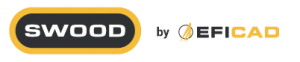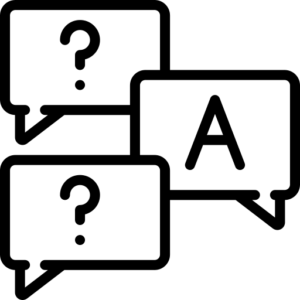
I - Instalace a aktivace
Instalace
Během instalace může být blokován registr souborů .dll z důvodů omezených práv uživatele Windows. Z toho důvodu se ujistěte, že jste během instalace přihlášen/a jako administrátor, a že soubor setup.exe spouštíte jako administrátor.
Aktivace
Existují dvě metody aktivace: automatická aktivace a manuální aktivace.
Nefunguje-li automatická aktivace, použijte manuální aktivaci.
- « Invalid Transaction » (1) -9, -5, -3 :
Toto jsou obvyklé chyby které mohou nastat při aktivaci. Začněte aktivaci znovu od prvního aktivačního okna kliknutím na Předchozí v okně souhrnu aktivace.
- « Security Protection initialize Succeed. Restart activation process » :
Tato zpráva se objevuje při prvním pokusu. Restartujte aktivaci od prvního aktivačního okna kliknutím na Předchozí v okně souhrnu aktivace.
- « Activation/Return process : account not valid » :
Tato zpráva se objevuje, bylo-li během aktivace použito neplatné sériové číslo. Zkontrolujte licenční klíč. Měl by být součástí dodávky poskytnuté Vaším prodejcem.
- « Cannot connect to the activation server » :
Začněte aktivaci znovu od prvního aktivačního okna kliknutím na Předchozí v okně souhrnu aktivace. Nefunguje-li tento postup, kontaktujte svého prodejce.
Poznámka: Nový požadavek na aktivaci musí být vytvořen a odeslán emailem na activation@eficad.com při restartu manuální aktivace.
Některé antivirové (AV) aplikace neumožňují update systémových zdrojů, jsou-li právě užívány. Dalším problémem se zapnutým AV během instalace je související výkon. Je doporučeno vypnout antivirus během instalace SWOOD.
Ano, instalace SWOOD vyžaduje update systémových DLL, což vyžaduje administrátorská práva. Administrátorská práva ovšem potřebujete pouze během instalace nebo updatu SWOOD.
Ne, zároveň může být nainstalována pouze jedna verze SWOOD. Z toho důvodu je nezbytné odinstalovat předchozí verzi před instalací verze nové. Instalace SWOOD přes starou verzi může způsobit problémy.
Ano, datová složka je dostupná v rámci SOLIDWORKS ze složky “Tools>SWOODDesign>Options”.
Také je dostupná ze složky “Tools>SWOODCAM>Options”.
SWOOD je kompatibilní s verzemi SOLIDWORKS až o dva roky staršími.
Například SWOOD 2020 je kompatibilní se SOLIDWORKS 2018 až SOLIDWORKS 2020.
Zákazníci mohou dostat verzi SWOOD vázanou na datum svého předplatného.
Příklad: Zákazníci, jejichž předplatné končí v roce 2020 mohou dostat poslední verzi SWOOD 2020 SP.
II - Samostatná licence SWOOD
Svůj produkt musíte aktivovat do třiceti dní po první instalaci a spuštění svého SWOOD produktu.
Pokud svůj produkt neaktivujete do třiceti dnů od první instalace a spuštění svého SWOOD produktu, nebude fungovat, dokud jej neaktivujete.
Svůj software můžete přenést ze svého současného počítače na jiný. Otevřete Solidworks a použijte funkci Tools>SWOOD (Design or CAM)>?>Transfer licenses.
Poznámka: Každý produkt musí být převeden jednotlivě.
Tato funkce deaktivuje produkt na Vašem současném počítači, takže může být znovu aktivován na jiném.
III - Síťová licence SWOOD (SWOOD Network Licence - SNL)
Zákazníci SNL musí provést aktivaci okamžitě pomocí Licence Manageru, aby distribuovali licence napříč svojí sítí.
Ne, k přenosu SNL použijte volbu přenosu v SWOOD Network Licence Manageru.
Licenční server je zařízení, které je nastaveno na obsluhu klientů licence. Licenční server uděluje přístup klientům licence ke spuštění SWOOD.
Ano. SWOOD Network Licence Manager umožňuje vypůjčit si licenci z aktuálního počtu licencí.
Ne. Pouze jedna licence může být aktivována. Všechny produkty SWOOD budou dostupné pomocí tohoto licenčního čísla.